วิธีลบเสียงรบกวนพื้นหลังออกจากเสียงเพื่อเพิ่มความชัดเจน
การลบเสียงรบกวนพื้นหลังถือเป็นสิ่งสำคัญในการปรับปรุงคุณภาพเสียง ทำให้เสียงชัดเจนขึ้น เข้าใจง่ายขึ้น และน่าฟังมากขึ้น โดยเฉพาะในการบันทึกเสียงระดับมืออาชีพ ช่วยให้คุณเข้าใจและเพลิดเพลินกับสิ่งที่คุณกำลังฟัง คุณมีเสียงที่มีเสียงรบกวนรอบข้างที่คุณต้องการลบออกหรือไม่? หากเป็นเช่นนั้น บทความนี้เหมาะสำหรับคุณ โดยจะนำเสนอวิธีการต่างๆ ลบเสียงรบกวนพื้นหลังออกจากเสียง ไม่ยุ่งยาก เพื่อเป็นการไม่ให้เสียเวลา โปรดอ่านต่อ
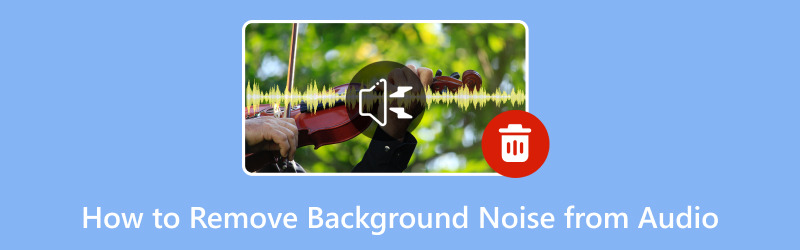
เนื้อหาของหน้า
ส่วนที่ 1 ลบเสียงรบกวนพื้นหลังออกจากเสียงออฟไลน์
1. Vidmore Video Converter
คุณเคยบันทึกวิดีโอหรือเสียงที่มีเสียงรบกวนรอบข้างที่น่ารำคาญซึ่งคุณต้องการกำจัดหรือไม่? ดี, Vidmore Video Converter สามารถทำได้ และคุณก็ทำแบบออฟไลน์ได้ Vidmore Video Converter มีชุดเครื่องมือมากมาย และหนึ่งในนั้นคือ Noise Remover สามารถใช้ไฟล์วิดีโอหรือไฟล์เสียงของคุณและลบเสียงรบกวนรอบข้างที่ไม่ต้องการ ทำให้การบันทึกของคุณฟังดูสะอาดและเป็นมืออาชีพ มันสามารถช่วยคุณกำจัดเสียงที่ไม่ต้องการทั้งหมดได้ ทำให้คุณได้เสียงที่คมชัดและชัดเจนตามที่คุณต้องการ
หากต้องการเชี่ยวชาญวิธีลบเสียงรบกวนพื้นหลังออกจากเสียงออฟไลน์โดยใช้ Vidmore Video Converter ให้ทำตามขั้นตอนที่นำเสนอ:
ขั้นตอนที่ 1. เยี่ยมชมเว็บไซต์อย่างเป็นทางการของ Vidmore Video Converter เพื่อดาวน์โหลดโปรแกรมลงในคอมพิวเตอร์ของคุณ จากนั้นดำเนินการติดตั้งโปรแกรมโดยทำตามคำแนะนำบนหน้าจอ เมื่อเสร็จแล้วให้เปิดโปรแกรมเพื่อเริ่มต้น
ขั้นตอนที่ 2. กรุณานำทางไปยัง กล่องเครื่องมือ แท็บ มองหา กำจัดเสียงรบกวนและเลือก อยู่ข้างๆ Watermark Remover และอยู่ใต้ Video Compressor
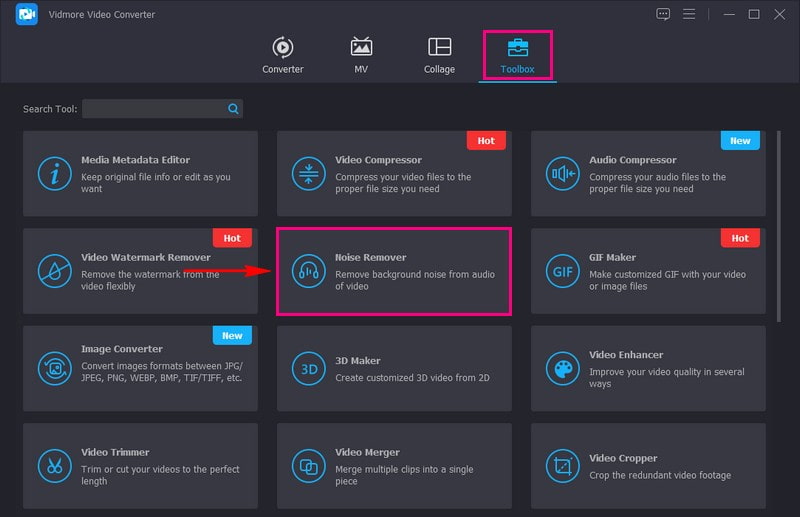
ขั้นตอนที่ 3. กดปุ่ม (+) เพื่อนำเข้าเสียงพร้อมเสียงรบกวนรอบข้างที่คุณต้องการลบ
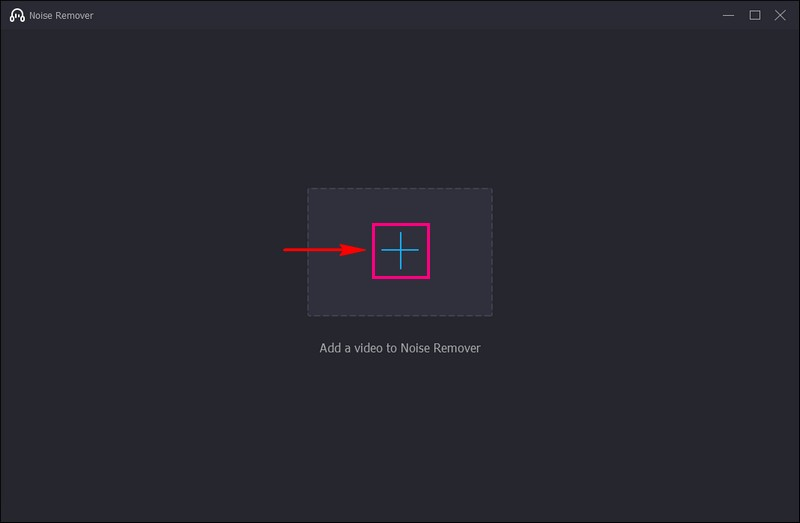
ขั้นตอนที่ 4. ตอนนี้คุณจะถูกนำไปที่ส่วนหลักเพื่อลบเสียงรบกวนพื้นหลังของเสียงของคุณ ทำเครื่องหมายที่ช่องด้านข้าง เปิดใช้งานการลดเสียงรบกวนของเสียง เพื่อลบเสียงรบกวนพื้นหลังออกจากเสียงได้สำเร็จ
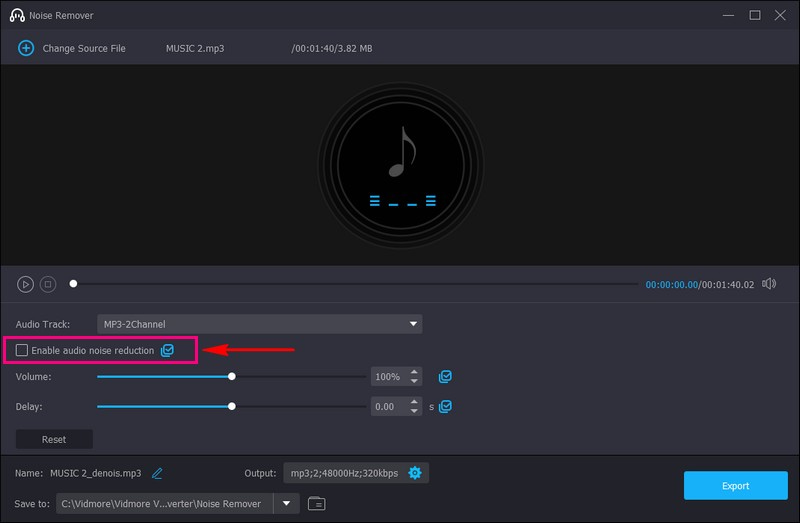
ขั้นตอนที่ 5. เมื่อตรวจสอบแล้วให้กดที่ ส่งออก ปุ่มเพื่อบันทึกเสียงของคุณโดยไม่มีเสียงรบกวนรอบข้าง มันจะถูกบันทึกไว้ในโฟลเดอร์เดสก์ท็อปของคุณ ลองดูสิ! ตอนนี้คุณสามารถได้ยินเสียงของคุณโดยไม่มีเสียงพื้นหลังที่น่ารำคาญ
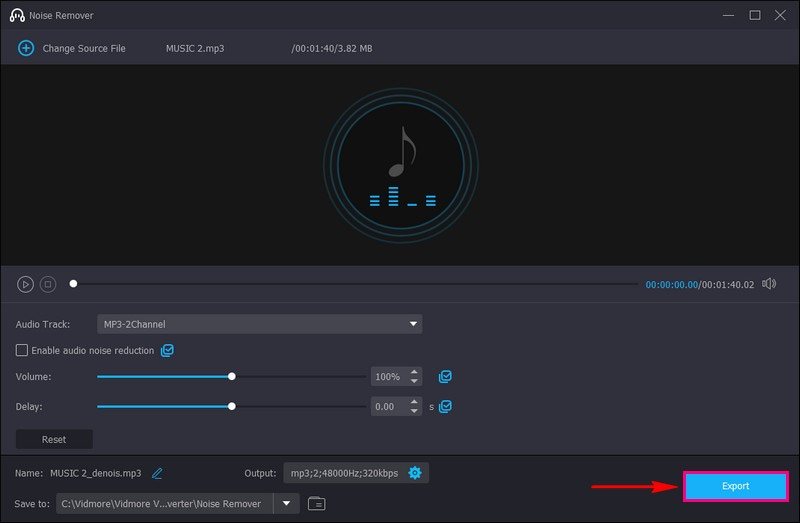
ข้อดี
- มันใช้งานง่าย ซึ่งหมายความว่าคุณไม่จำเป็นต้องเป็นผู้เชี่ยวชาญด้านเทคโนโลยีเพื่อใช้งาน
- คุณสามารถใช้งานแบบออฟไลน์ได้ ดังนั้นคุณไม่จำเป็นต้องเชื่อมต่ออินเทอร์เน็ต
- ใช้งานได้กับไฟล์เสียงและวิดีโอเพื่อล้างเสียงในการบันทึกต่างๆ
- ช่วยทำให้เสียงของคุณดีขึ้นโดยกำจัดเสียงรบกวนรอบข้างที่ไม่ต้องการ ทำให้มีความชัดเจนและเป็นมืออาชีพมากขึ้น
จุดด้อย
- คุณต้องสมัครสมาชิกเวอร์ชันที่ต้องชำระเงินของโปรแกรมเพื่อเข้าถึงฟีเจอร์ทั้งหมด
2. พรีเมียร์ โปร
ลองจินตนาการว่าคุณบันทึกเสียงหรือวิดีโอ แต่มีเสียงรบกวนรอบข้าง เช่น การจราจรหรือการพูดคุย Adobe Premiere Pro สามารถช่วยเหลือคุณได้ มีเครื่องมือในการล้างเสียงของคุณ คุณสามารถเห็นภาพการแสดงเสียงของคุณได้เกือบจะเหมือนกับกราฟเสียง สัญญาณรบกวนที่ไม่พึงประสงค์จะแสดงเป็นกราฟพุ่งขึ้นอย่างรวดเร็ว นอกจากนี้ คุณยังสามารถปรับแต่งการลดเสียงรบกวนได้ตามต้องการ เพื่อให้เสียงของคุณไม่เสียคุณภาพ
นี่คือวิธีลบเสียงรบกวนพื้นหลังออกจากเสียงโดยใช้ Adobe Premiere Pro:
ขั้นตอนที่ 1. เปิด Adobe Premiere Pro และเปิดโปรเจ็กต์ที่มีเสียงพร้อมเสียงรบกวนพื้นหลัง
ขั้นตอนที่ 2. นำเข้าไฟล์เสียงของคุณเข้าสู่โครงการ นำไฟล์เสียงของคุณแล้วลากลงไปที่ไทม์ไลน์ ซูมเข้าที่รูปคลื่นเสียงในไทม์ไลน์ มันเหมือนกับการซูมเข้าเพื่อดูรายละเอียดเสียงของคุณ
ขั้นตอนที่ 3. คลิกเสียงเพื่อเลือก ไปที่ ผลกระทบ แท็บและค้นหา ดีนอยส์. ลากเอฟเฟกต์ DeNoise ไปยังเสียงที่คุณเลือกในไทม์ไลน์
ขั้นตอนที่ 4. ดับเบิลคลิกที่เสียงในไทม์ไลน์เพื่อเปิด การควบคุมเอฟเฟกต์ แผงหน้าปัด. ที่นี่ คุณสามารถปรับแต่งการตั้งค่าการลดเสียงรบกวนได้อย่างละเอียด
ขั้นตอนที่ 5. เล่นเสียงของคุณเพื่อฟังว่าเสียงนั้นเป็นอย่างไรโดยลบเสียงรบกวนรอบข้างออก หากคุณพอใจกับผลลัพธ์ ให้บันทึกโครงการของคุณ
ข้อดี
- คุณสามารถเปลี่ยนจำนวนการลดเสียงรบกวนที่คุณต้องการได้
- ไม่เพียงแต่สำหรับการกำจัดเสียงรบกวนเท่านั้น คุณสามารถแก้ไขวิดีโอและเสียงอื่นๆ ได้มากมาย
- ช่วยให้คุณได้รับคุณภาพเสียงที่ยอดเยี่ยม
จุดด้อย
- มันไม่ฟรี คุณต้องจ่ายเงินซึ่งอาจไม่เหมาะหากคุณมีงบจำกัด
- อาจเป็นเรื่องยากเล็กน้อยสำหรับผู้แก้ไขมือใหม่
- การติดตั้งจะใช้พื้นที่บนคอมพิวเตอร์ของคุณ ดังนั้นคุณต้องแน่ใจว่ามีพื้นที่เพียงพอ
3. ดาวินชี่แก้ไข
DaVinci Resolve เป็นตัวแก้ไขเสียงและวิดีโอที่ชาญฉลาดสำหรับคอมพิวเตอร์ของคุณ มีชุดเครื่องมือและคุณสมบัติสำหรับขั้นตอนหลังการผลิต ซึ่งรวมถึงการตัดต่อวิดีโอ เอฟเฟ็กต์ภาพ และขั้นตอนหลังการผลิตเสียง เป็นวิธีแก้ปัญหาในการเพิ่มคุณภาพเสียงโดยการกำจัดเสียงรบกวนรอบข้างที่ไม่ต้องการออกจากการบันทึก มันทำความสะอาดเสียงของคุณเพื่อให้เสียงชัดเจนและดีขึ้น เครื่องมืออเนกประสงค์นี้ช่วยให้คุณเพลิดเพลินกับเสียงที่คมชัดปราศจากการรบกวนจากพื้นหลังที่รบกวนสมาธิ
ต่อไปนี้คือวิธีการลบเสียงรบกวนพื้นหลังโดยใช้ DaVinci Resolve:
ขั้นตอนที่ 1. เริ่มโปรแกรมบนคอมพิวเตอร์ของคุณ
ขั้นตอนที่ 2. คลิกที่ตัวเลือกเพื่อนำเข้าไฟล์เสียงของคุณ หมายความว่าคุณกำลังนำเสียงของคุณเข้าสู่ DaVinci Resolve
ขั้นตอนที่ 3. ค้นหาแทร็กเสียงของคุณในโปรแกรมและเลือก มองหา ลดเสียงรบกวน. มันถูกวางไว้ในส่วนการแก้ไขเสียง ช่วยให้คุณควบคุมว่าจะกำจัดเสียงรบกวนได้มากน้อยเพียงใด คุณสามารถทดลองการตั้งค่าเหล่านี้เพื่อให้ได้ผลลัพธ์ที่ดีที่สุด
ขั้นตอนที่ 4. ฟังส่วนหนึ่งของเสียงของคุณเพื่อให้แน่ใจว่าเสียงจะดีขึ้นโดยไม่มีเสียงรบกวนจากพื้นหลังก่อนที่จะใช้การลดเสียงรบกวน หากฟังดูดี ให้คลิกปุ่มเพื่อใช้การลดเสียงรบกวน
ขั้นตอนที่ 5. หลังจากใช้การลดเสียงรบกวนแล้ว ให้บันทึกเสียงของคุณเป็นไฟล์ใหม่ ด้วยวิธีนี้ คุณจะเก็บเสียงต้นฉบับของคุณไว้และมีเวอร์ชันที่ล้างข้อมูลแล้ว
ข้อดี
- สามารถให้เสียงของคุณมีความเป็นมืออาชีพ ทำให้เหมาะสำหรับวัตถุประสงค์ต่างๆ
- คุณไม่จำเป็นต้องเชื่อมต่ออินเทอร์เน็ตเพื่อใช้งาน
- มันมีคุณสมบัติมากมายนอกเหนือจากการกำจัดเสียงรบกวนเพื่อแก้ไขและปรับปรุงเสียงของคุณในหลาย ๆ ด้าน
จุดด้อย
- การเรียนรู้วิธีใช้งานอาจใช้เวลาสักระยะ โดยเฉพาะอย่างยิ่งหากคุณยังใหม่กับการแก้ไขเสียง
- คุณสมบัติขั้นสูงมาพร้อมกับป้ายราคา
- ผู้ใช้บางคนพบว่ามันซับซ้อนเกินความจำเป็นหากพวกเขามองหาเพียงการกำจัดเสียงรบกวนที่จำเป็นเท่านั้น
ส่วนที่ 2 ลบเสียงรบกวนจากเสียงออนไลน์
คุณเคยบันทึกเสียงโดยมีเสียงรบกวนรอบข้างที่น่ารำคาญ เช่น เสียงหึ่งๆ และเสียงหึ่งๆ บ้างไหม? และคุณอยากจะทำให้มันฟังดูดีขึ้นไหม? นั่นคือสิ่งที่ VEED.IO เข้ามา! แต่ VEED.IO คืออะไร? เป็นเครื่องมือออนไลน์ที่ช่วยให้คุณลบเสียงรบกวนที่ไม่ต้องการออกจากการบันทึกเสียงของคุณบนอินเทอร์เน็ตได้อย่างรวดเร็ว ลองจินตนาการถึงความสามารถในการทำให้เสียงของคุณคมชัดโดยไม่ต้องยุ่งยากทางเทคนิคใดๆ นั่นคือสิ่งที่ VEED.IO สามารถทำเพื่อคุณ!
ด้านล่างนี้เป็นขั้นตอนในการกำจัดเสียงรบกวนจากเสียงออนไลน์ฟรีโดยใช้ VEED.IO:
ขั้นตอนที่ 1. ไปที่ VEED.IO ลบเสียงรบกวนพื้นหลังออกจากเว็บไซต์อย่างเป็นทางการของ Audio
ขั้นตอนที่ 2. คลิก ทำความสะอาดเสียงของคุณตอนนี้ ปุ่มจากอินเทอร์เฟซหลักของเว็บไซต์ จากนั้น อัปโหลดไฟล์เสียงที่มีเสียงรบกวนรอบข้างที่คุณต้องการลบออก
ขั้นตอนที่ 3. การบันทึกเสียงของคุณจะถูกใส่บนไทม์ไลน์ คลิกและเลือก เสียงที่สะอาด เพื่อลบเสียงรบกวนพื้นหลังได้สำเร็จ
ขั้นตอนที่ 4. เมื่อตัดสินแล้วให้คลิกที่ เสร็จแล้ว ที่มุมขวาบนของอินเทอร์เฟซเพื่อส่งออกเสียงของคุณโดยไม่มีเสียงรบกวนรอบข้าง
ข้อดี
- มันตรงไปตรงมาและใช้งานง่าย
- คุณไม่จำเป็นต้องดาวน์โหลดหรือติดตั้งอะไรลงในคอมพิวเตอร์ของคุณ
- มันสามารถล้างเสียงของคุณได้อย่างรวดเร็วและประหยัดเวลา
จุดด้อย
- มันมีคุณสมบัติน้อยลงเท่านั้น
- คุณต้องเชื่อมต่ออินเทอร์เน็ตเพื่อใช้งาน คุณจึงไม่สามารถใช้งานไฟล์เสียงแบบออฟไลน์ได้
- การอัปโหลดไฟล์เสียงขนาดใหญ่อาจใช้เวลานาน ทั้งนี้ขึ้นอยู่กับความเร็วอินเทอร์เน็ตของคุณ
ส่วนที่ 3 คำถามที่พบบ่อยเกี่ยวกับการลบเสียงรบกวนพื้นหลังออกจากเสียง
อะไรบล็อกเสียงรบกวนในพื้นหลัง?
สิ่งที่สามารถป้องกันหรือลดเสียงรบกวนรอบข้างได้ ได้แก่ ผนัง ประตู หน้าต่าง ผ้าม่าน พรมและพรม ที่อุดหู หูฟัง และอุปกรณ์เก็บเสียง
Audacity จะลบเสียงรบกวนรอบข้างหรือไม่?
ใช่ Audacity สามารถช่วยลบเสียงรบกวนรอบข้างจากการบันทึกเสียงได้ มีการลดเสียงรบกวนที่สามารถปรับปรุงเสียงของคุณโดยกำจัดเสียงรบกวนรอบข้างที่ไม่ต้องการ
แอพอะไรปิดเสียงพื้นหลังครับ?
หากคุณต้องการให้แอปปิดเสียงหรือลดเสียงรบกวนรอบข้าง ให้ลองใช้ Krisp, RTX Voice หรือโปรแกรมขยายเสียง โปรดจำไว้ว่าประสิทธิภาพของแอปเหล่านี้อาจแตกต่างกันไป ดังนั้นการลองใช้สักสองสามอย่างแล้วดูว่าอันไหนเหมาะกับความต้องการเฉพาะของคุณมากที่สุดเป็นความคิดที่ดี
การลบเสียงรบกวนรอบข้างสามารถส่งผลต่อคุณภาพของเสียงได้หรือไม่?
ใช่ การกำจัดเสียงรบกวนอย่างรุนแรงในบางครั้งอาจส่งผลต่อคุณภาพของเสียงได้ ส่งผลให้เสียงดูไม่เป็นธรรมชาติหรือผิดเพี้ยนไป การหาสมดุลระหว่างการลดเสียงรบกวนและการรักษาคุณภาพเสียงเป็นสิ่งจำเป็น
จะเกิดอะไรขึ้นเมื่อคุณไม่ลบเสียงรบกวนรอบข้างออกจากเสียง?
การไม่ลบเสียงรบกวนรอบข้างอาจทำให้ประสบการณ์เสียงแย่ลง ความชัดเจนลดลง และทำให้รู้สึกไม่เป็นมืออาชีพ
สรุป
โปรดจำไว้ว่าการสละเวลาเพื่อขจัดเสียงรบกวนรอบข้างออกจากเสียงสามารถสร้างความแตกต่างได้มาก ทำให้เสียงของคุณดีขึ้น ชัดเจนขึ้น และสนุกสนานยิ่งขึ้นสำหรับทุกคนที่ฟัง
ดังนั้นถ้าคุณต้องการสิ่งที่ดีที่สุด การกำจัดเสียงรบกวนพื้นหลังเสียงคุณสามารถไว้วางใจ Vidmore Video Converter ได้ เครื่องมือออฟไลน์นี้สามารถช่วยลบเสียงรบกวนพื้นหลังจากการบันทึกเสียงและวิดีโอได้ เหมือนกับมีผู้ช่วยล้างเสียง ทำให้การบันทึกเสียงของคุณชัดเจนและเป็นมืออาชีพมากขึ้น ลองใช้แล้วบอกลาเสียงรบกวนรอบข้างที่น่ารำคาญในโปรเจ็กต์เสียงและวิดีโอของคุณได้เลย!



